电脑版剪映里面怎么自己配音
时间:2022-10-29 14:46:53作者:极光下载站人气:346
剪映这款软件是很多小伙伴非常喜欢的制作视频的软件,当我们想要将视频制作成自己喜欢的样子的话,可以通过这款软件免费使用,有的小伙伴自己拍摄了一段视频,想要给这段视频进行配音,剪映也是可以支持这种操作的,只需要将我们的视频文件添加到操作页面中,然后在页面上有一个录音的功能,我们就可以使用这个功能来进行录音,在录音的时候需要打开麦克风来才能将自己的声音录制进去,下方是关于如何使用剪映软件给视频配音的具体操作方法,不清楚怎么操作的小伙伴可以和小编一起来看看哦,希望可以帮助到大家。
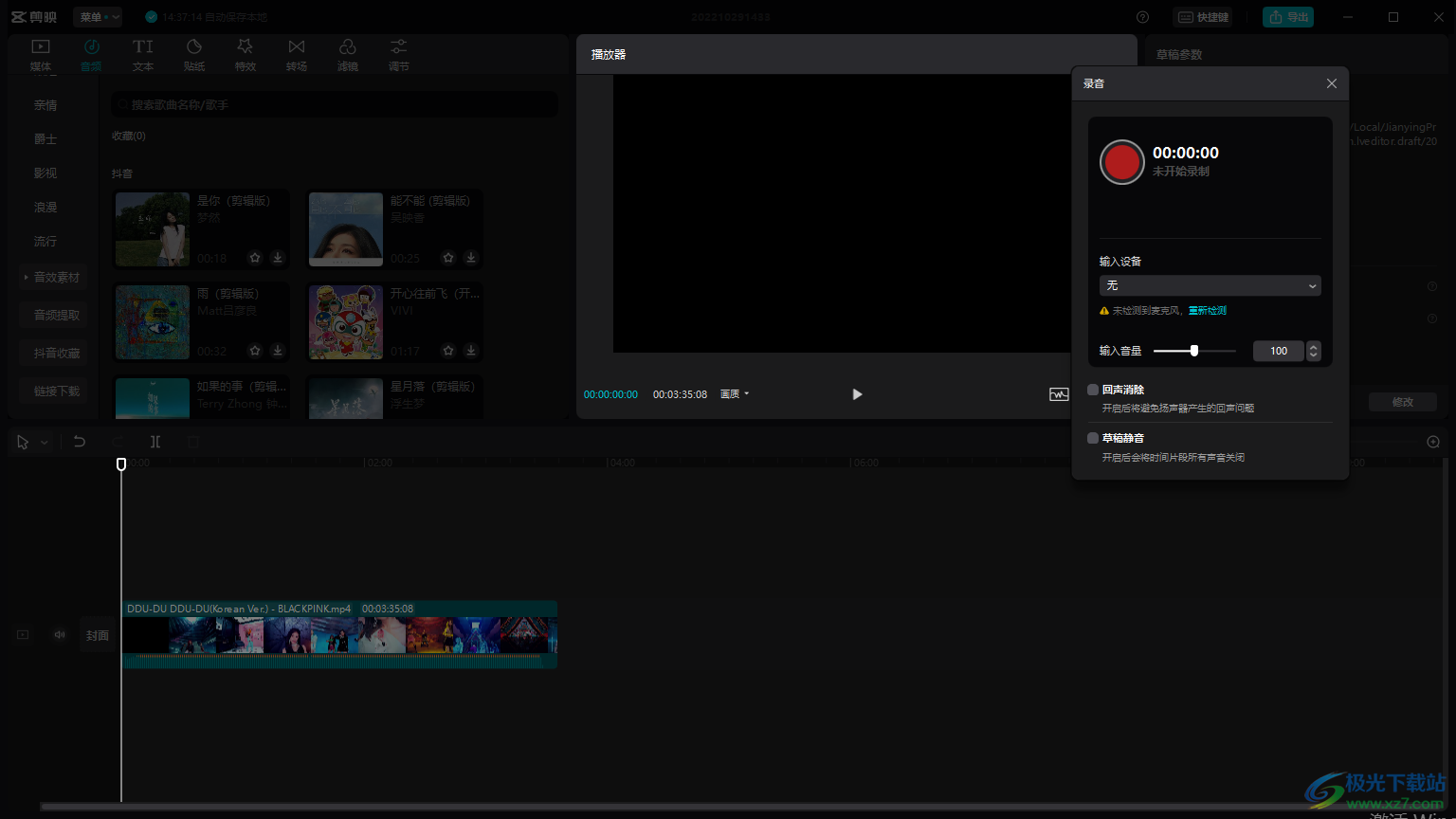
方法步骤
1.首先我们可以将软件双击打开,然后在页面上点击一下【开始创作】按钮。
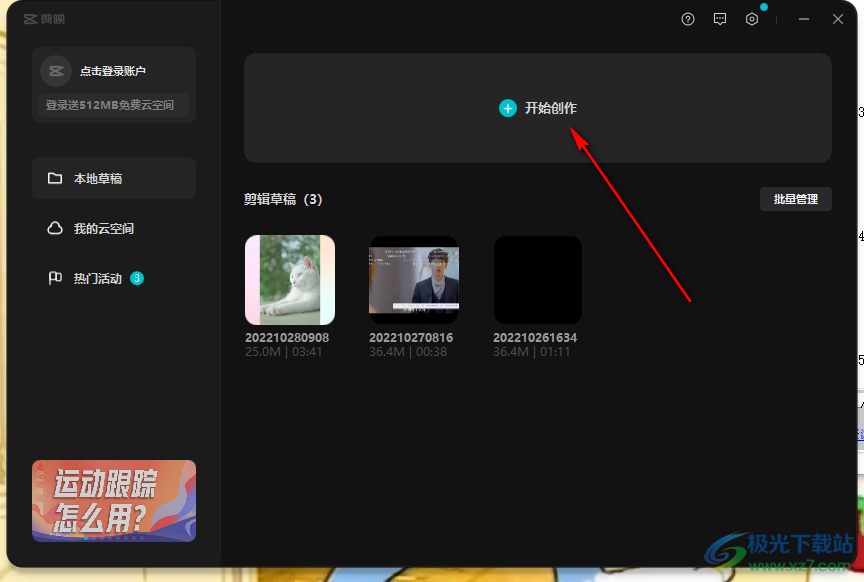
2.随后就进入到操作页面了,在该页面通过【导入】按钮将我们的视频导入进来。

3.导入视频之后,将视频拖动到下方的视频轨道上,然后在播放窗口下有一个录音的标志,如图所示。
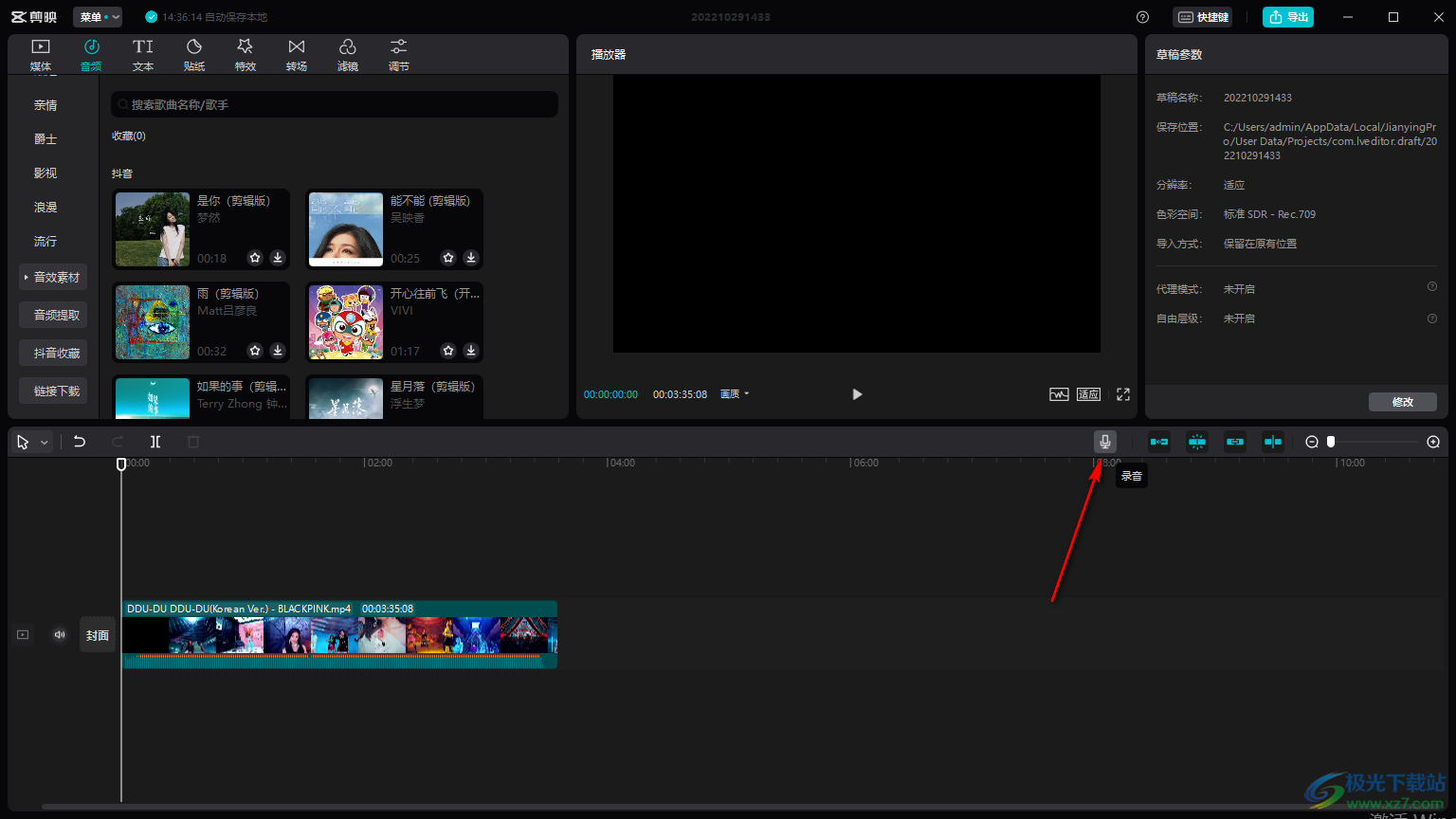
4.将录音点击打开,在打开的窗口中我们需要选择【输入设备】,以及调节【输入音量】,之后就可以点击红点进行录制了。
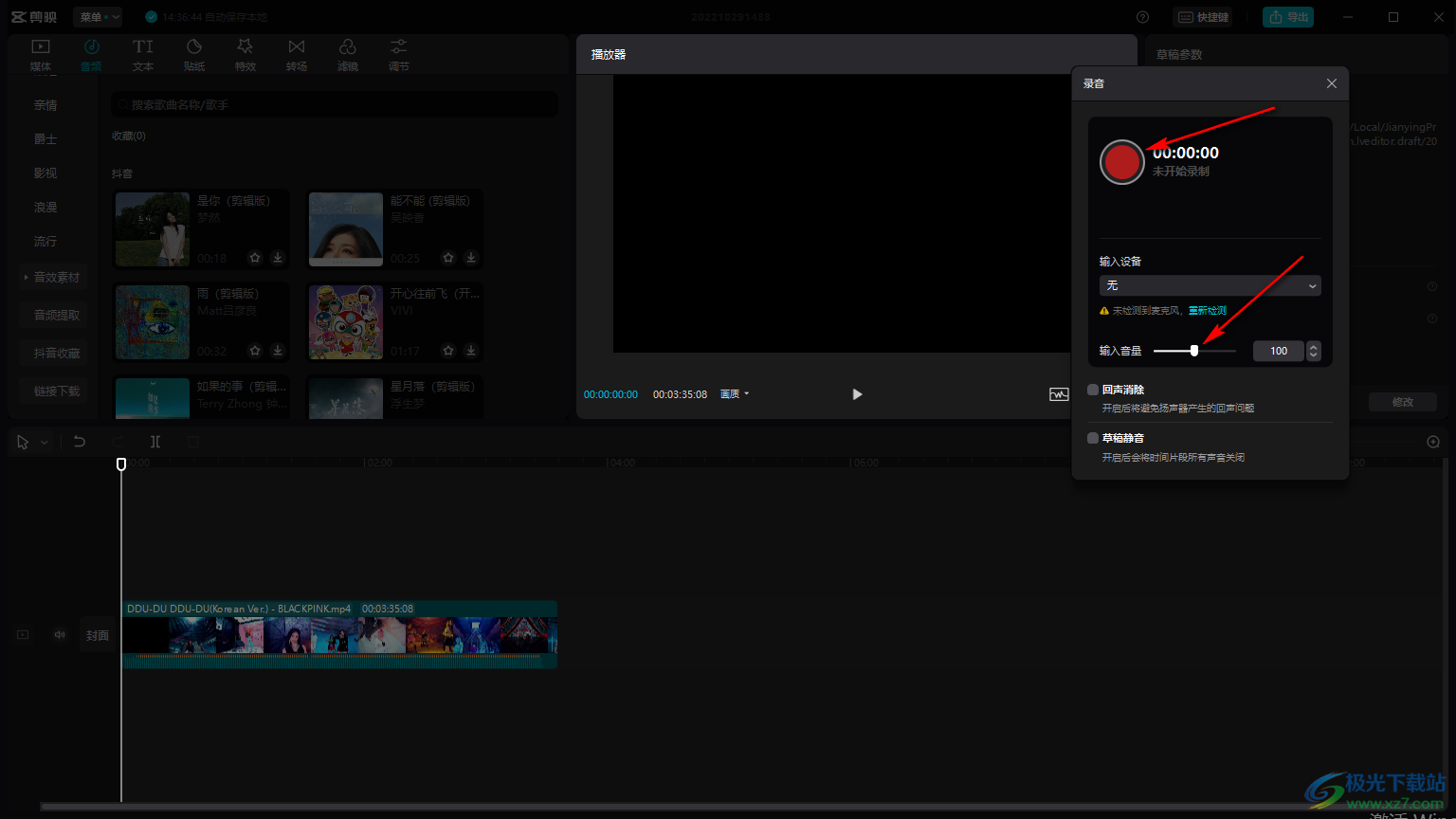
我们在使用剪映软件录音时,需要先将视频添加进来,然后将录音图标点击一下,就可以进行录音了,感兴趣的话就自己操作试一下吧。

大小:680.11MB版本:v7.6.0.12636环境:WinAll, WinXP, Win7, Win10
- 进入下载
标签剪映里面自己配音,剪映
相关推荐
相关下载
热门阅览
- 1百度网盘分享密码暴力破解方法,怎么破解百度网盘加密链接
- 2keyshot6破解安装步骤-keyshot6破解安装教程
- 3apktool手机版使用教程-apktool使用方法
- 4mac版steam怎么设置中文 steam mac版设置中文教程
- 5抖音推荐怎么设置页面?抖音推荐界面重新设置教程
- 6电脑怎么开启VT 如何开启VT的详细教程!
- 7掌上英雄联盟怎么注销账号?掌上英雄联盟怎么退出登录
- 8rar文件怎么打开?如何打开rar格式文件
- 9掌上wegame怎么查别人战绩?掌上wegame怎么看别人英雄联盟战绩
- 10qq邮箱格式怎么写?qq邮箱格式是什么样的以及注册英文邮箱的方法
- 11怎么安装会声会影x7?会声会影x7安装教程
- 12Word文档中轻松实现两行对齐?word文档两行文字怎么对齐?
网友评论